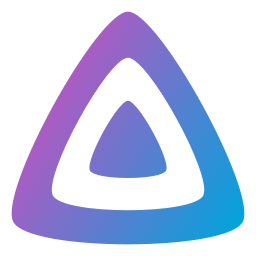
Jellyfin(多媒体管理服务器)
v10.6.3 免费版大小:125.32 MB 更新:2020/08/25
类别:视频处理系统:WinXP, Win7, Win8, Win10, WinAll
分类分类
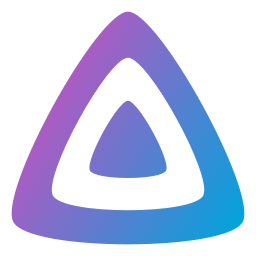
大小:125.32 MB 更新:2020/08/25
类别:视频处理系统:WinXP, Win7, Win8, Win10, WinAll
Jellyfin是一款多功能媒体管理解决方案,可让用户控制媒体。从您自己的服务器流式传输到任何设备,不附带任何字符串;用户可以通过它收集、管理和流式传输媒体、从而使用户系统上运行Jellyfin服务器并获得了领先的免费媒体管理系统;如果您是电影爱好者,则可以使用Jellyfin在PC上进行管理,分类和观看您喜欢的系列,节目和电影,它是专用于执行与媒体相关的操作的计算机实用程序软件,它是用于管理和共享媒体文件的一站式应用程序;可以作为反向代理在另一台服务器上运行;首次安装非常简单,快捷,简单,由于应用程序中包含几个预构建的二进制文件,因此这是可能的,目前,该媒体工具支持并在所有主要的互联网浏览器上运行,这些浏览器允许用户在其上配置和设置服务器;需要的用户可以下载体验
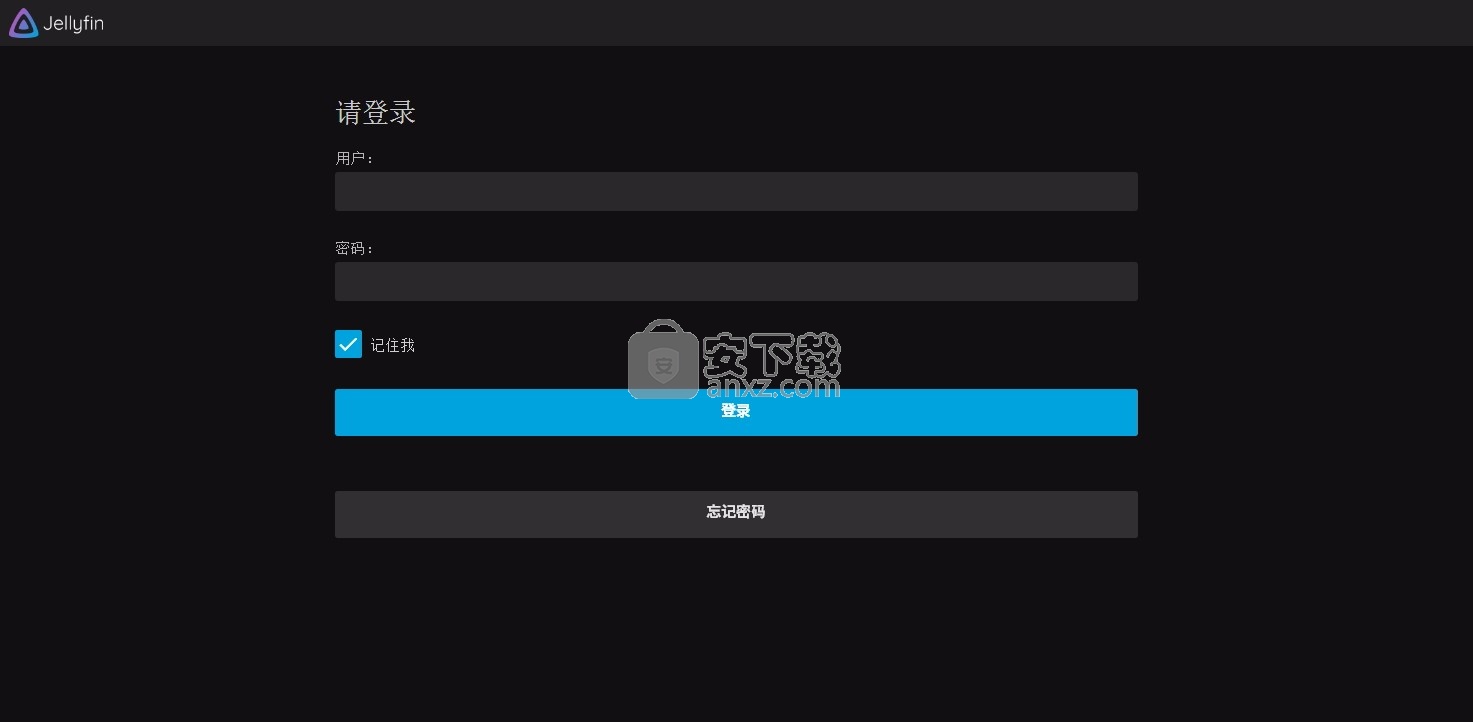
通过Jellyfin,您可以通过计算机上的网络浏览器,Roku,Android,Android Tv
或Fire TV设备上的应用程序或通过Chromecast或现有的Kodi安装来观看媒体。
Jellyfin没有跟踪,电话回家或中央服务器来收集您的数据。
当服务器和客户端共享同一网络时,从安装的客户端PC中发现服务器很容易。
要完全从另一个网络访问服务器,则必须使用域名的Internet协议(IP)地址。
考虑到您必须记住端口号,Jellyfin可以反向代理运行,从而通过使用备用服务器来处理所有流量代理。
在这种模式下使用Jellyfin的显着优势是易于安装SSL证书。
使收集和整理媒体文件变得容易
开发该应用程序的主要目的是使收集的媒体数据和文件的组织尽可能容易。
因此,在服务器设置过程中,期望用户浏览收集的数据并准确地组织它们。
例如,在对特定位置的电影进行分类时,您可以轻松地在显示仪表板上指示首选的细节。
电影
保留您的整个电影收藏,以及精美的海报收藏。
电视节目
收集您的电视节目,并按季节自动组织它们。
音乐
享受您的音乐收藏。制作播放列表,并随时随地收听。
直播电视和DVR
观看直播电视并设置自动录制,以扩展您的媒体库。
重要的是要注意,该应用程序未启用跟踪或收集用户数据的功能。
可以设置显示:
家长评分和警告
电影类型
电影标题或名称,以及标签等。
尽管大多数电影中都嵌入了字幕,但该应用仍允许从外部上传首选字幕。
Jellyfin是Emby Server的开源应用程序
该Jellyfin软件是Emby的变形,这不再是因为2018尽管连接的开源应用
目前不支持在两个应用程序之间的直接迁移。
为了顺利迁移或升级到Jellyfin,开发人员建议从新安装数据库开始,以充分利用所有功能。
1、用户可以点击本网站提供的下载路径下载得到对应的程序安装包
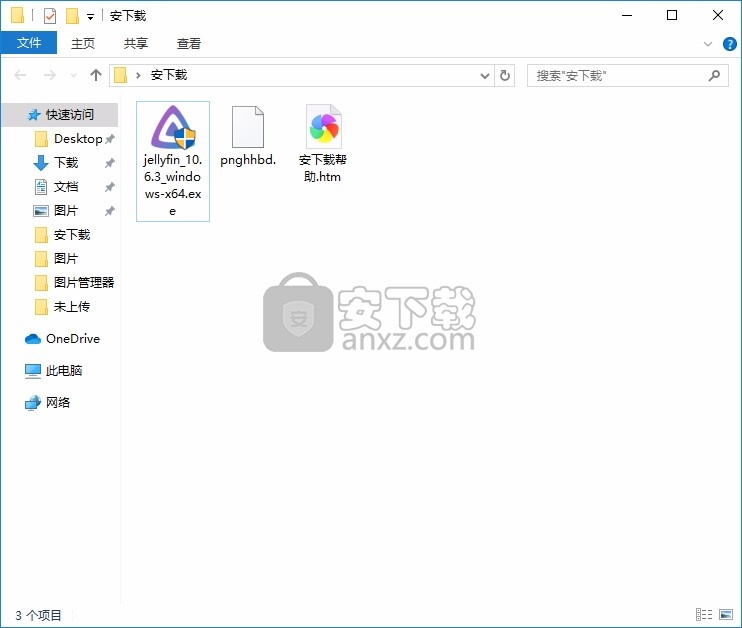
2、只需要使用解压功能将压缩包打开,双击主程序即可进行安装,弹出程序安装界面
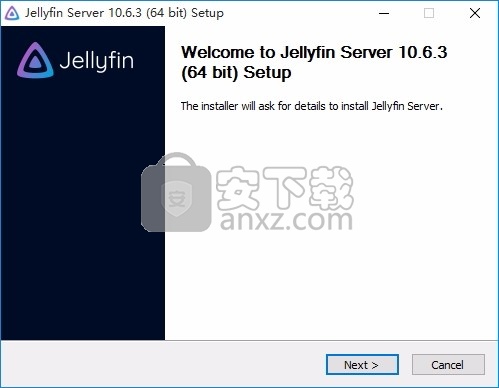
3、同意上述协议条款,然后继续安装应用程序,点击同意按钮即可
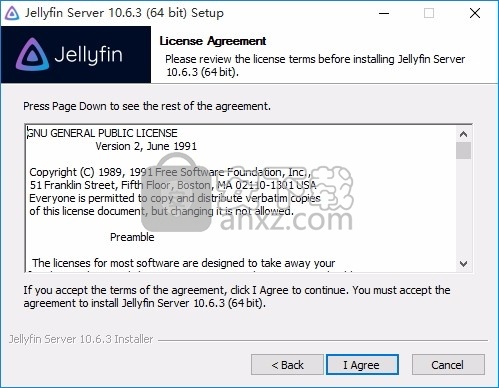
4、可以根据自己的需要点击浏览按钮将应用程序的安装路径进行更改
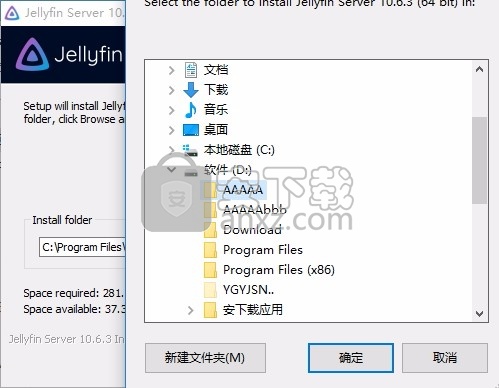
5、弹出以下界面,用户可以直接使用鼠标点击下一步按钮
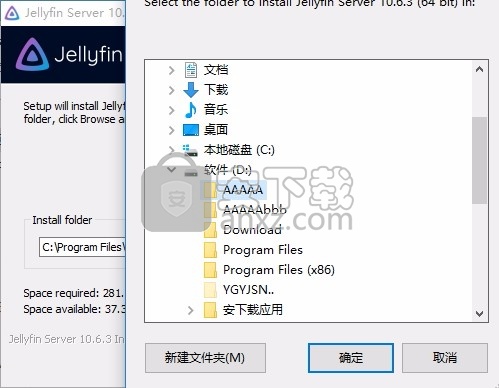
6、桌面快捷键的创建可以根据用户的需要进行创建,也可以不创建
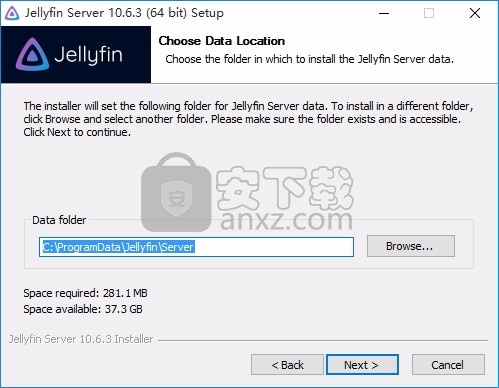
7、现在准备安装主程序,点击安装按钮开始安装

8、弹出应用程序安装进度条加载界面,只需要等待加载完成即可
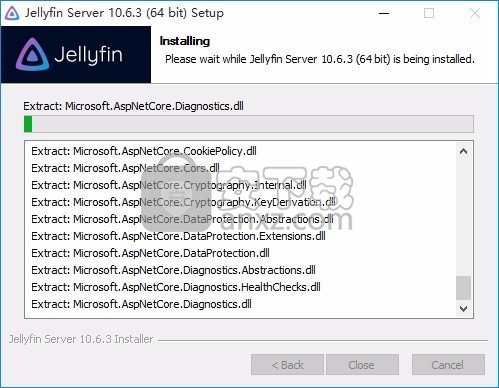
9、根据提示点击安装,弹出程序安装完成界面,点击完成按钮即可
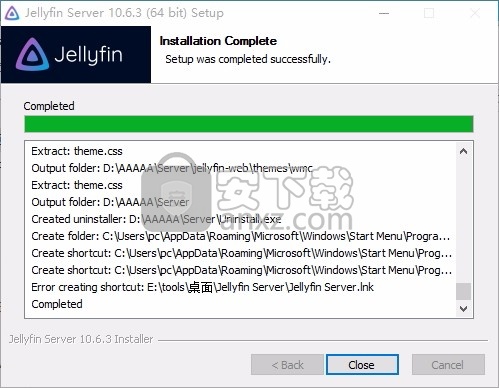
Jellyfin服务器和客户端现在可以随时免费下载。使用Jellyfin本身,您的朋友或您的公司都不会产生任何隐藏或其他费用。我们所有的附带费用都是通过像您这样的用户的捐款来支付的。
Jellyfin是自由软件,根据GNU GPL授权。您可以免费使用,研究,修改,构建和分发它,只要您以相同的方式获得许可。
该项目是社区建设的,完全依靠志愿者的贡献来改善。想帮忙吗?有很多方法可以做到,而且您甚至不必编写代码!
程序安装完成后,直接运行打开程序,会弹出一个网页
欢迎来到 Jellyfin!
该向导将指导你完成安装过程。首先,请选择你的语言。首选显示语言:Chinese Simplified
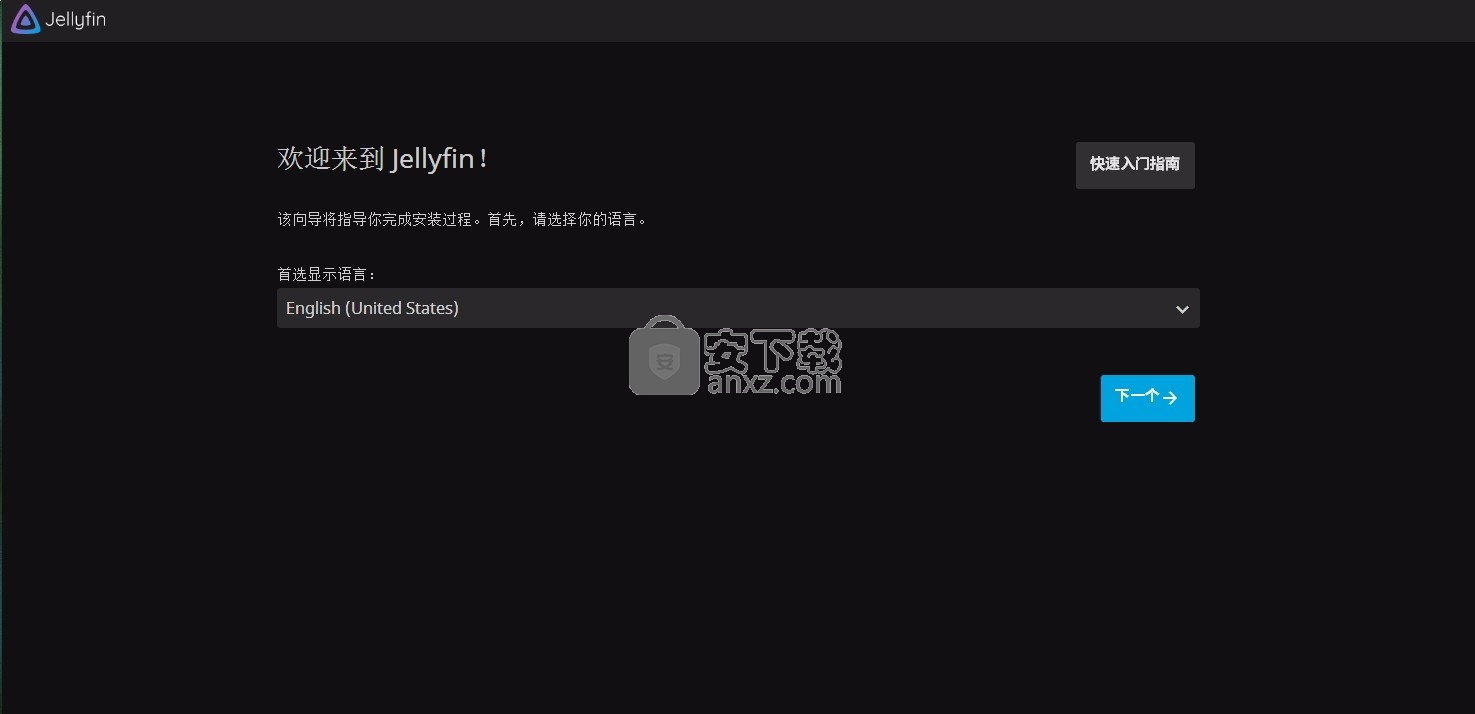
请介绍一下你自己
Jellyfin集成了对用户资料的支持,允许配置自己的显示设置、播放模式和家长控制。
用户名: pc
请为管理员账户选择一个用户名。
密码:
您可以将此字段留空以设置空密码。
密码(确认):
稍后可以在控制台中添加更多用户。
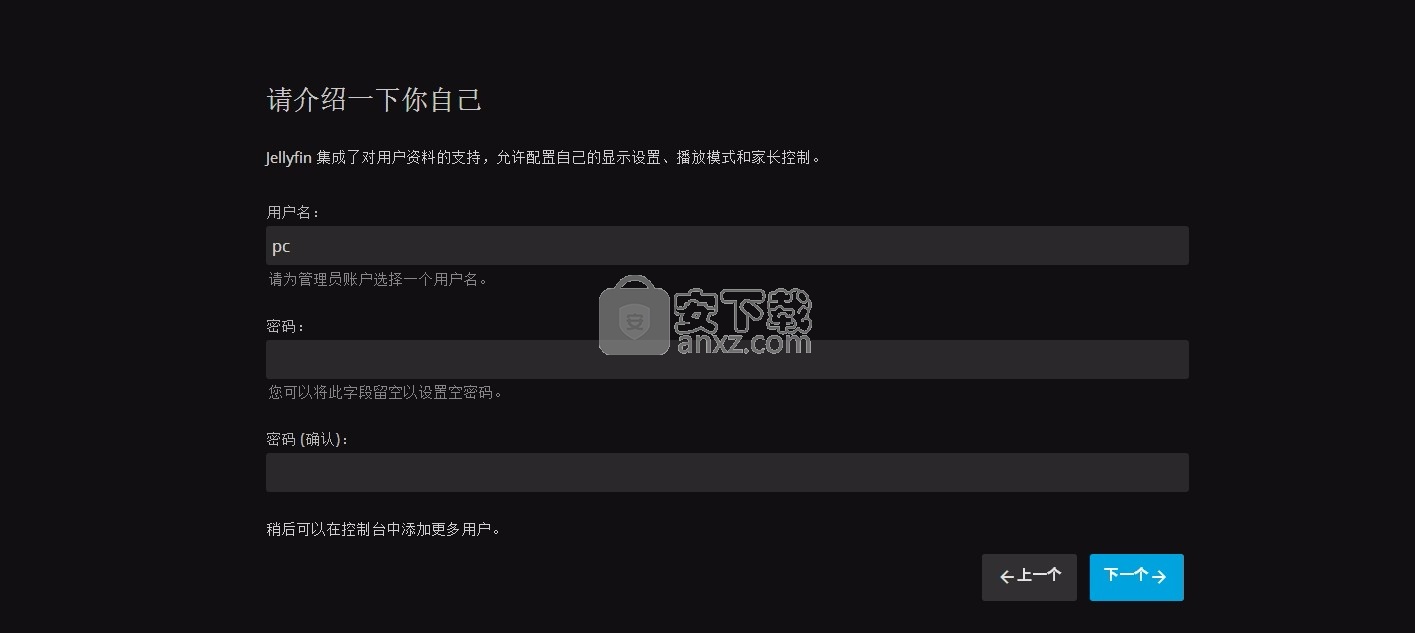
根据需要设置媒体库,同时可以添加一个或者多个媒体库
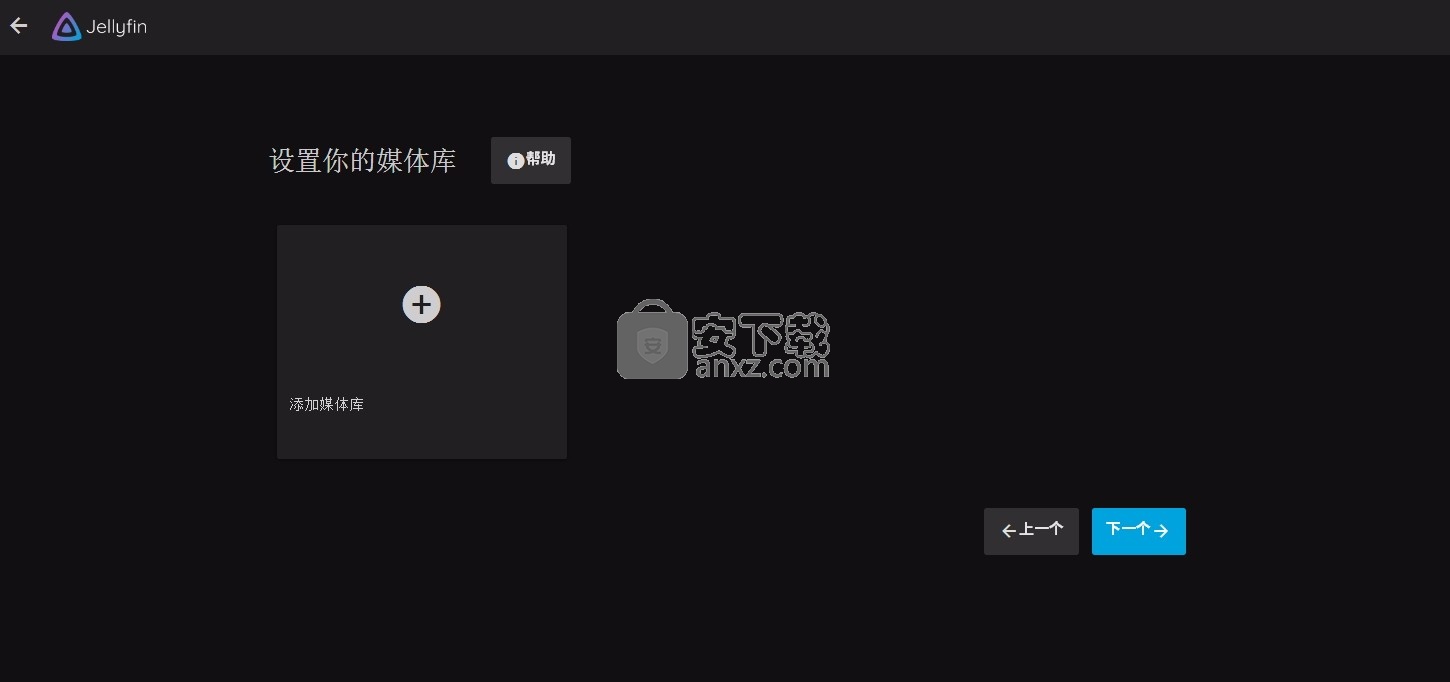
首选元数据语言
这些是你的默认设置并且可以在你的每个媒体库中被单独自定义
语言: Chinese
国家: United States
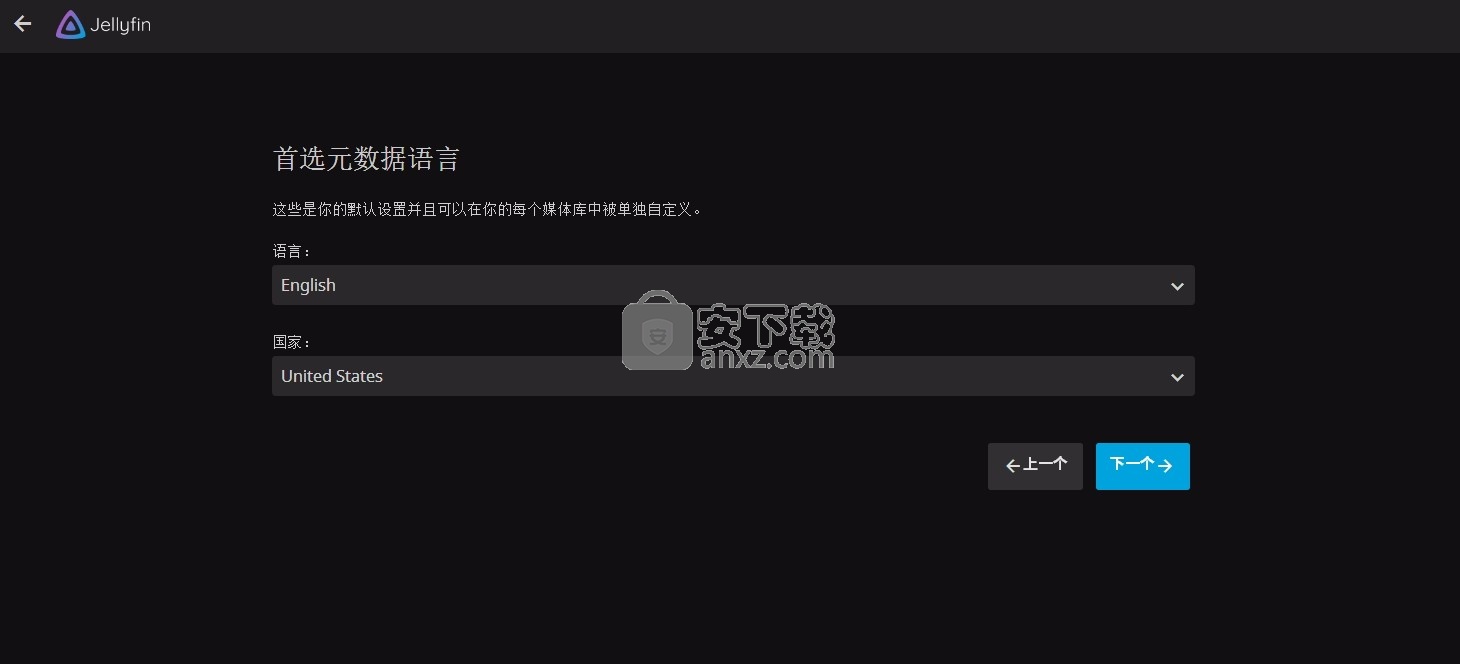
配置远程访问
允许与此 Jellyfin服务器进行远程连接。
如果取消勾选,所有的远程连接将会被阻止。
开启自动端口映射
通过UPnP将路由器端口自动转发到服务器端口。这可能不适用于某些型号的路由器和网络配置。需要服务器重新启动后才会应用更改。
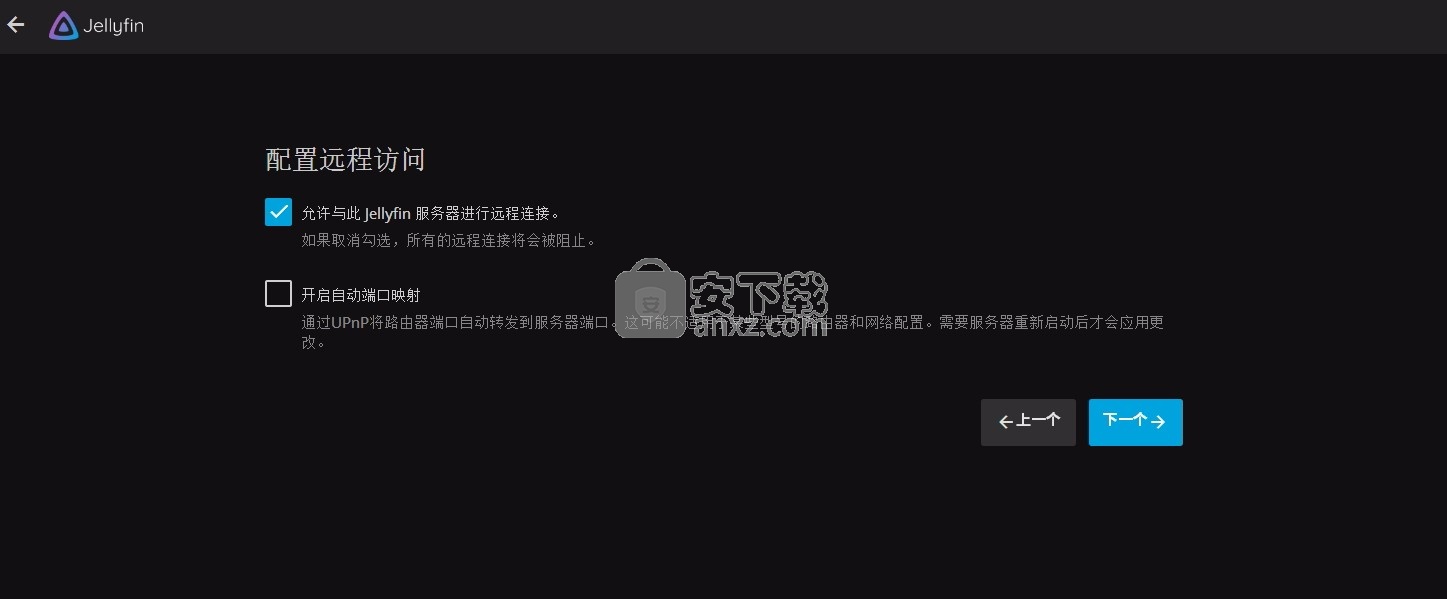
完成!
现已完成 Jellyfin已开始收集你的媒体库信息了解一下我们推出的其他应用,然后点击结束来浏览控制台。
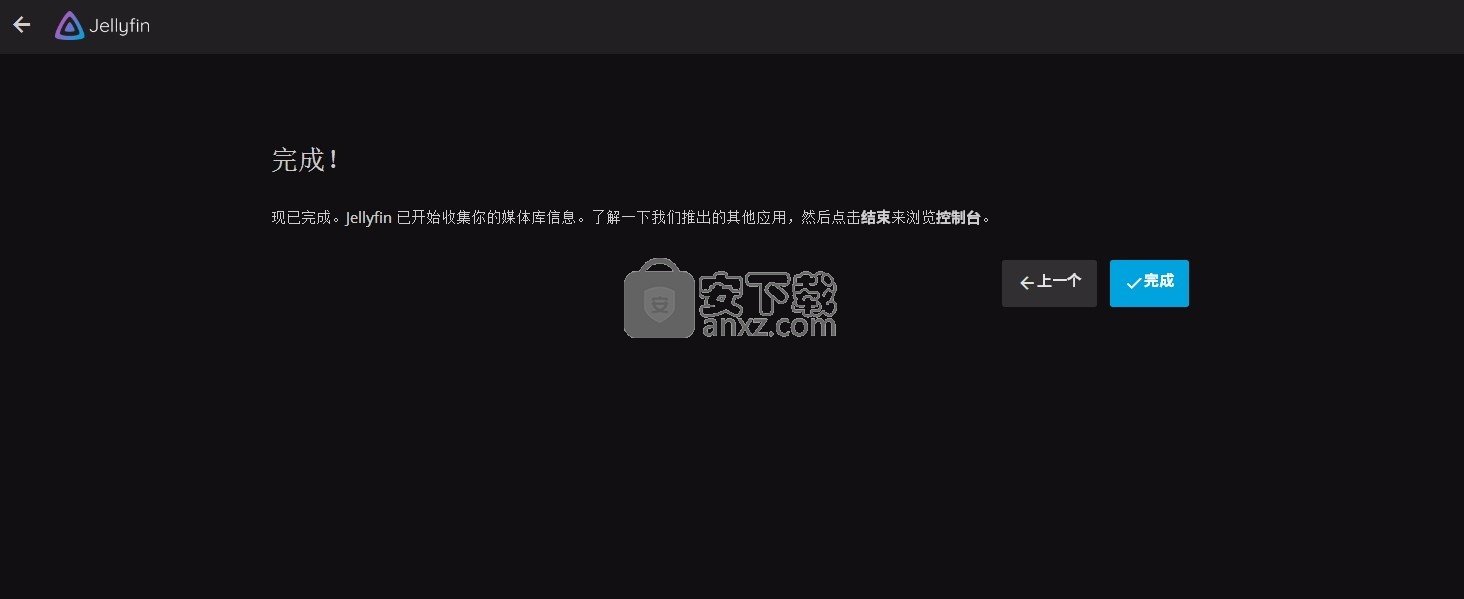
使用适合您平台的安装方法在系统上安装Jellyfin 。
浏览以http://127.0.0.1:8096访问随附的Web客户端。
按照初始设置向导。
以后总是可以从仪表板添加库和用户。
记住用户名和密码,以便您在设置后登录。
用您选择的方法保护服务器的安全。
创建一个SSL证书并将其添加到“ 网络”页面上。
将服务器置于反向代理之后。
仅允许本地连接,请勿转发任何端口。
享受您的媒体!
客户群
客户端将您的设备连接到Jellyfin服务器,并允许您在任何受支持的设备上查看内容。您可以在下面找到其当前开发状态的客户列表。
注意
目前,许多客户没有活跃的维护者。如果您想提供帮助,请参阅我们的贡献指南,并随时与我们联系以获取更多信息!
您是否有一个与Jellyfin交互的客户端,并希望在此处看到它?请提交请求请求!
浏览器
我们的目标是为这些浏览器的两个最新版本提供支持。
火狐浏览器
Firefox ESR
铬
适用于Android的Chrome
适用于MacOS和iOS的Safari
边缘
某些特定的基于Web的客户端的需求可能会支持较旧的浏览器,但不能保证其台式机版本具有完整的功能。
编解码器表
目标是直接播放所有媒体。这意味着容器,视频,音频和字幕都与客户端兼容。如果媒体由于任何原因不兼容,Jellyfin将使用FFmpeg 将媒体转换为客户端可以处理的格式。
如果音频,容器或字幕不被支持,则会发生直接流。如果不支持视频编解码器,则将导致视频转码。
字幕可能会很棘手,因为它们可能导致直接流(重新混合字幕)或视频转码(字幕中刻录)发生。这是代码转换中最密集的CPU组件。解码的强度不如编码。
1 HEVC支持可能通过卸载到操作系统而获得,但是尚未经过测试。
2 Android播放当前中断。客户端报告支持HEVC,并尝试直接流式传输。
3可能(部分)取决于硬件支持(可以通过Android上的CPU解码来补偿)。大多数价格较高的新Android手机以及许多“ 4K” AndroidTV设备都支持VP9硬件解码。有关支持的编解码器,请咨询您的制造商。
4 AV1支持是实验性的,对于CPU解码通常太慢。截至撰写本文件(05.2020)时,大多数设备上尚无硬件支持。jellyfin#3129中跟踪了Jellyfin中对AV1的支持。
字幕兼容性
Subtiles对于转码可能是一个微妙的问题。容器仅支持有限数量的字幕。如果需要对字幕进行转码,则会发生以下两种方式之一:可以将其转换为受支持的另一种格式,或者由于不支持字幕转码而将其刻录到视频中。
字幕刻录是转码最密集的方法。这是由于同时发生两次代码转换所致。在视频层的顶部应用字幕层。
在MPEG视频编解码器的专用通道(通道21)中嵌入了3个 EIA-608 / 708字幕。EIA-608是带有黑条背景的标准CC字幕,而EIA-708通常是SDH。
字幕类型
字幕有很多变体。封闭,开放,老化,强制,SDH和CC是常见的字幕类型。格式(例如SubRIP或VobSUB)与字幕类型无关。
封闭字幕
这是可以打开或关闭的字幕的通用名称。可以是强制字幕,SDH字幕,CC字幕或普通字幕。
烙印
开放字幕(也称为内置字幕)是已永久放置在视频中且无法关闭的字幕。开放字幕是最常见的字幕类型,其中字幕是单独的流或文件的一部分,可以打开或关闭。
SDH和隐藏式字幕
SDH和CC是“聋人和重听者”的字幕。它们包括额外的内容,例如背景噪音。SDH和CC并不是由特定类型的字幕定义的,只是根据它们的意图定义的。如果使用OTA Tuner和DVR,则字幕将嵌入视频中,并在提取字幕之前对它们进行转码,这会破坏字幕。
被迫
“强制字幕在电影上很常见,只有当人物说外语或外来语言,或者场景中的标志,旗帜或其他文本在本地化和配音过程中未翻译时,才提供字幕。在某些情况下,可能会进行外来对话如果要从不讲相关语言的特定角色的角度看电影,请不要翻译。” - 维基百科
提取字幕
要提取字幕,可以使用以下命令。该部分0:s:0表示第一个字幕,0:s:1第二个字幕也是如此。
容器相容性
如果不支持该容器,则将导致重新混合。视频和音频编解码器将保持不变,但包装在受支持的容器中。这是最不密集的过程。大多数视频容器将被重新混合以使用HLS流协议和TS容器。即使对于RPi3,重合也不必担心。
1 MP4容器是为数不多的不会重新混合的容器之一。
2个 MKV容器几乎可以容纳任何编解码器,但与Firefox中的流媒体不兼容,并且将重新混合。
3个 MKV容器在播放期间在Firefox中被错误地标记为WebM。
4 TS是Jellyfin流式传输的主要容器之一。
5的WebM和OGG具有有限的编解码器支持(设计),是指这对WebM的和此为OGG。
安装附加存储库
推荐的安装方法是使用官方的Jellyfin附加存储库。这样可以轻松安装Jellyfin for Kodi附加组件,并自动使该附加组件保持最新版本。此存储库中还将提供将来可能会构建的与Jellyfin相关的其他任何附件。
存储库的安装方法因您使用的设备类型而异,概述如下。
通用设备(PC和平板电脑)
下载在此处找到的存储库安装程序。
它将另存为 repository.jellyfin.kodi.zip
安装Jellyfin存储库。
打开Kodi,转到设置菜单,然后导航到“附加浏览器”
选择“从Zip文件安装”
如果出现提示,请输入设置并启用“未知来源”,然后返回到加载项浏览器
选择新下载的文件,它将被安装
继续安装Jellyfin for Kodi附加组件
“嵌入式”设备(Android电视,Firestick和其他电视盒)
打开Kodi,转到设置菜单,然后导航至“文件管理器”
选择“添加源”
在文本框中,输入 https://kodi.jellyfin.org
输入数据源的名称,例如“ Jellyfin Repo”,然后选择“确定”。
从设置菜单,导航到“附加浏览器”
选择“从Zip文件安装”
如果出现提示,请输入设置并启用“未知来源”,然后返回到加载项浏览器
选择刚添加的数据源
安装 repository.jellyfin.kodi.zip
继续安装Jellyfin for Kodi附加组件
安装Jellyfin for Kodi附加组件
安装Jellyfin for Kodi。
在Kodi中,导航回“附加浏览器”
选择“从存储库安装”
选择“ Kodi Jellyfin插件”,然后选择“视频插件”
选择Jellyfin附加组件,然后选择install
在几秒钟内,系统将提示您输入服务器详细信息。
如果在您的本地网络上检测到Jellyfin服务器,它将显示在对话框中
如果在本地网络上未检测到Jellyfin服务器,请选择“手动添加服务器”。在文本字段中输入服务器信息。
输入服务器名称或IP地址和端口号(默认值为8096)
主办: 192.168.1.10:8096
如果使用SSL和反向代理,请在“主机”字段中输入完整的URL
主办: https://jellyfin.example.com
请注意,如果您设置了baseurl,则应将该值附加到主机字段的末尾。
主办: 192.168.0.10:8096/jellyfin
选择用户帐户并输入密码,或选择“手动登录”并填写您的用户信息
在成功通过服务器身份验证后,系统将询问您要使用哪种模式,即“加载项与本机”,以下概述。
附加模式
附加模式使用Jellyfin服务器将媒体文件从文件系统转换为Kodi。这是附加组件的默认设置,对于大多数用例而言已足够。它可以通过反向代理或VPN连接在本地网络和Internet上运行。只要网络速度足够,Kodi就能直接播放几乎所有文件,并且在Jellyfin服务器上的开销很小。该规则的例外是具有7.1音轨和4k内容的文件,这些文件将由服务器进行转码。
要使用附加模式,只需在对话框中选择“附加”,然后继续进行库同步
纯模式
纯模式直接从文件系统访问媒体文件,而在播放过程中绕过Jellyfin服务器。纯模式需要更多的设置和配置,但是由于无论使用哪种格式或编码,所有内容都可以直接播放,因此它可以带来更好的性能。它要求您的媒体可用于在NFS或Samba上运行Kodi的设备,因此只能在LAN或VPN连接上使用。
要使用纯模式,请首先在Jellyfin中使用远程路径设置库。
在Jellyfin服务器中,导航到管理仪表板的“库”部分。
选择一个现有的库(或创建一个新库)
选择媒体文件夹
在“共享的网络文件夹”文本框中输入网络共享的路径
可能的格式:
NFS
nfs://192.168.0.10:/path/to/media
桑巴舞
来宾用户- \\192.168.0.10\share_name
自定义用户(不推荐)- \\user:password@192.168.0.10\share_name
在此处使用通用Guest映射并在Kodi中指定凭据更安全
在Kodi中配置库
跳过初始库选择。我们需要先将文件共享添加到Kodi
在Kodi中,导航到设置菜单,然后选择“文件管理器”
选择“添加源”
选择“浏览”和“添加网络位置”
在选择框中创建NFS或SMB位置,并填写有关网络共享的必要信息
选择您新创建的位置,然后选择“确定”
为您的媒体来源命名,然后选择“确定”
转到附加组件-> Jellyfin->管理库->添加库
继续进行库同步
库同步
该屏幕允许您选择要同步到Kodi安装的库。此过程会将媒体的元数据复制到本地Kodi数据库中,使您可以浏览媒体库,就像它们是设备的本机一样。
选择“全部”,或选择要同步的单个库,然后选择“确定”。同步元数据将自动开始。此过程的持续时间会因库的大小,本地设备的功能以及与服务器的连接速度而异。
通过Jellyfin附加菜单,您仍然可以访问任何尚未同步的库。这些未同步的库将被标记为“动态”。
如果同步期间发生错误,请在Kodi的Jellyfin插件中启用调试日志记录;如果在类似Unix的操作系统中,请将Samba 的日志级别设置为2,以查看是否存在身份验证问题。
多个用户帐户
Jellyfin for Kodi插件本身无法处理多个用户帐户。幸运的是,Kodi有一个处理此问题的内置方法,称为配置文件。有关此信息,请参见Kodi Wiki的“个人资料”页面。创建配置文件后,您必须安装Jellyfin附加组件,并针对每个用户配置文件执行上述安装步骤。切换Kodi配置文件时,您还将切换Jellyfin用户。通过转到“设置”页面内的“配置文件”部分,并选中“显示启动时显示登录屏幕”框,可以告诉Kodi在启动期间将您带到配置文件登录屏幕。
斗鱼直播伴侣 视频处理231.83 MB6.3.10.0.529
详情达芬奇调色(DaVinci Resolve Studio) 视频处理73.4 MBv2.29.15.43
详情剪映windows版本 视频处理2.79 MB5.9.0
详情WinkStudio 视频处理481.09 MB1.2.0.0
详情视频转文字助手 视频处理2.76 MB1.0.0.1
详情360快剪辑软件 视频处理88.6 MBv1.3.1.3033
详情嗨格式视频转换器 视频处理2.71 MBv3.6.16.246
详情妙吉录屏大师 视频处理37.43 MB9.1.0.1
详情必剪电脑版 视频处理214.13 MB3.3.10
详情EV投屏 视频处理45.55 MB2.1.1
详情CRTubeGet 视频处理44.66 MB1.8.6.5
详情EV剪辑 视频处理28.97 MB2.3.6
详情Camtasia Studio v23.1.0.46316 视频处理293.49 MB
详情WAV Combiner(WAV文件拼接) V1.0.058| 汉化绿色版 视频处理0.29 MB
详情Corel Pinnacle Studio Ultimate 21.0.1 视频处理664.00 MB
详情adobe premiere pro 2021中文 视频处理1618 MBv15.0 附安装教程
详情阿香婆电影工作室 v1.0.17.1 中文专业 视频处理162.00 MB
详情Adobe Premiere Elements 15中文 视频处理2130 MB附安装程序
详情ThunderSoft Video Editor(全能视频编辑器) 视频处理39.4 MBv12.2.0 (附破解教程)
详情Wise Video Converter Pro(明智视频转换器) 视频处理13.9 MBv2.22 中文注册版
详情音视频编辑剪切 Machete 4.2.22 汉化 视频处理3.00 MB
详情HD Video Repair Utility(mp4视频文件修复器) 视频处理36.7 MBv3.0 绿色
详情BeeCut(蜜蜂剪辑) 视频处理83.6 MBv1.6.6.24 中文
详情Adobe Premiere Pro CC 2018(PR CC 2018)中文 视频处理1485 MB附安装教程
详情Sayatoo卡拉字幕精灵 视频处理35.10 MBv2.3.8.5568
详情edius pro 8完美 视频处理667 MBv8.5.3 中文版
详情爱剪辑(视频剪辑软件) 视频处理263.00 MBv3.2 绿色中文
详情camtasia studio 2020中文 视频处理524 MBv2020.0.12
详情Corel Pinnacle Studio Ultimate 21.0.1 视频处理664.00 MB
详情Adobe Premiere Pro CS4 v4.21 汉化精简 视频处理95.00 MB
详情Vegas Pro 17(专业视频编辑软件) 视频处理699.0 MBv17.0.0.284 中文
详情vsdc video editor(视频编辑专家) 视频处理99.5 MBv6.5.1 中文版
详情会声会影2020旗舰版(Corel VideoStudio Ultimate 2020) 视频处理1935 MBv23.0.1.392 中文旗舰
详情ableton live10注册机 视频处理1.2 MB附安装教程
详情vmix pro 22中文(电脑视频混合软件) 视频处理270.0 MB附安装教程
详情Adobe Premiere Pro CC 2018 视频处理492 MBv12.11 绿色精简版
详情JavPlayerTrial(视频去马赛克软件) 视频处理41.1 MBv1.03 免费版
详情Movavi Video Editor Plus(视频编辑工具) 视频处理63.5 MBv20.3.0
详情会声会影x5 视频处理2458 MBv15.1.6.26 中文
详情newblue插件 视频处理1229 MB附安装教程
详情StaxRIP(多合一视频编码工具) 视频处理378.5 MBv2.8.0
详情MiniTool MovieMaker Free(多功能视频编辑与处理工具) 视频处理2.03 MBv2.8
详情HLAE Studio(CSGO集锦制作辅助工具) 视频处理14.49 MBv1.1.0
详情斗鱼直播伴侣 视频处理231.83 MB6.3.10.0.529
详情WinkStudio 视频处理481.09 MB1.2.0.0
详情必剪电脑版 视频处理214.13 MB3.3.10
详情嗨格式视频转换器 视频处理2.71 MBv3.6.16.246
详情BADAK 2006.07.29 官方简体中文版 视频处理4.25 MB
详情Super Video Joiner v4.9 汉化版 视频处理1.81 MB
详情蓝光视频抓取工具(VidCoder) 视频处理24.23 MBv6.43
详情





























